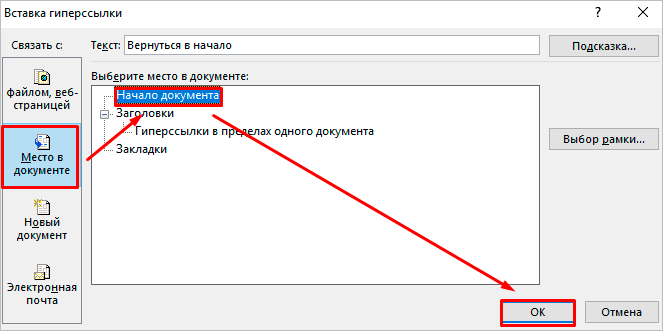
Активне посилання – це посилання, при натисканні на яке користувач може перейти до зазначеної сторінки чи сайту. У Microsoft Word, можна створити активне посилання на вказаний URL, що відкривається в інтернет-браузері за замовчуванням. Це корисно, коли ви хочете поділитися посиланням в документах, презентаціях або інших проектах.
Створення активного посилання в Word може бути досить простим завданням, якщо ви знаєте, як правильно використовувати вбудовані інструменти програми. Цей простий посібник навчить вас крок за кроком, як створити активне посилання в програмі Microsoft Word.
Перш за все, виберіть текст або об’єкт, на який ви хочете створити активне посилання. Затемніть текст, щоб виділити його, або виділіть об’єкт за допомогою курсора миші. Після виділення виберіть вкладку “Вставка” вгорі екрану Word та натисніть кнопку “Гіперпосилання”.
Крок 1: Відкрити файл Word і вибрати текст, який потрібно зробити посиланням

Першим кроком для створення активного посилання в Word є відкриття файлу програмою. Для цього ви можете подвійно клацнути на файлі або, якщо програма вже відкрита, вибрати пункт “Відкрити” в меню “Файл”.
Після відкриття файлу, виберіть текст, який ви хочете зробити посиланням. Це може бути будь-який текст у вашому документі, наприклад, назва веб-сторінки, URL-адреса або назва документа.
Щоб виділити текст, просто натисніть і утримуйте ліву клавішу миші і перетягніть курсор, щоб виділити весь текст або тільки його частину.
Коли текст виділений, відмініть його, використовуючи команду “Копіювати” (Ctrl+C), яку можна знайти в контекстному меню або вибрати команду “Копіювати” в розділі “Редагувати” у верхньому меню. Тепер виділений текст збережено в буфері обміну та готовий до вставки як посилання.
Крок 2: Натиснути правою кнопкою миші на виділений текст і вибрати опцію “Гіперпосилання”
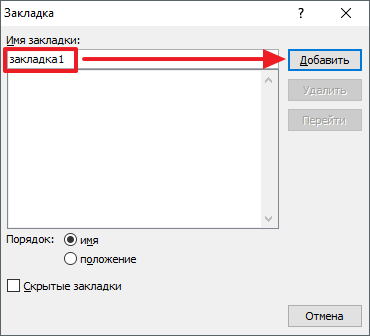
Після виділення тексту, який ви хочете перетворити в активне посилання в документі Word, виконайте наступні дії:
- Клацніть правою кнопкою миші на виділеному тексті.
- У випадаючому меню виберіть опцію “Гіперпосилання”.
Після цього з’явиться вікно “Гіперпосилання”, де ви зможете налаштувати посилання:
- У полі “Адреса” введіть URL-адресу, на яку ви хочете перейти, коли користувач клацне на посилання.
- У полі “Текст відображення” можна ввести альтернативний текст, який буде відображатися замість самого посилання.
- Якщо потрібно, ви можете встановити інші параметри, такі як “Відкривати у новому вікні” або “Використовувати посилання для швидкого доступу”.
Коли ви закінчили налаштовувати посилання, натисніть кнопку “OK”. Виділений текст стане активним посиланням, з якого користувачі зможуть перейти за адресою, яку ви вказали.